2024年04月09日更新
Twitterの乗っ取り対処法!乗っ取られた原因解除や防止方法を紹介!
ニュースでも話題になる有名人のTwitterアカウントの乗っ取りですが、あなたは他人事だと思っていませんか? Twitterアカウントを乗っ取られるのは決して有名人だけではありません。 この記事では乗っ取りの原因と対処法、乗っ取り防止法をご紹介します!
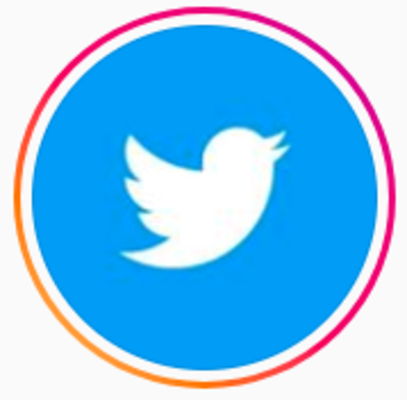
目次
- 1 Twitterが乗っ取りされるとはどういうことなのか
- ・そもそも乗っ取りとは?何の為に乗っ取るのか
- ・実際に乗っ取られると何が起こるのか
- 2Twitterが乗っ取りされてしまう原因
- ・不正ログインによる乗っ取り
- ・アプリ連携からの乗っ取り
- 3Twitterのアカウントが乗っ取りされた時の状況
- ・実際に乗っ取られたらどうなるのか
- ・実際に報告されている被害状況
- 4Twitterの乗っ取り?アプリ連携によってレイバンスパムがツイートされる
- ・レイバンスパムの危険性
- ・自分のアカウントが勝手にツイートをしていた時
- ・レイバンスパムの対処法
- 5Twitterが乗っ取りされているか確認する方法【iPhone/Android/PC】
- ・ツイート履歴を確認する方法
- ・ログイン履歴を確認する方法
- 6Twitterが乗っ取りされた時の解除法【iPhone/Android/PC】
- ・ログインパスワードの変更
- ・連携アプリを解除する
- 7スマホでできるTwitterが乗っ取りされないための対処法
- ・ログイン情報を管理する
- ・連携アプリを管理する
- ・自分には関係ないとは思わない
- ・知人や有名人からのツイートでも信用しない
- 8Twitterの乗っ取りを防止するための正しい使い方
- ・アプリ連携は無闇にしない
- ・怪しいアカウントはフォローしない
- ・Twitterのセキュリティを強化する
- 9Twitterを利用するなら乗っ取り対策は必須!
- ・Twitterの記事が気になった方にはこちらもおすすめ!
Twitterが乗っ取りされるとはどういうことなのか
Twitterで「覚えのない広告をツイートをしていた。」「知らないうちに覚えのないツイートがされていた。」なんて経験はありませんか。もしかするとアカウントが乗っ取られているかもしれません。そのような事態が起こらないよう、Twitterアカウント乗っ取りの原因と防止方法をご紹介します!
そもそも乗っ取りとは?何の為に乗っ取るのか
「Twitterアカウントを乗っ取られる」とはどのような状況のことをいうのでしょうか。これは自分のTwitterアカウントに他人が勝手にログインして内容を確認したり、勝手にタイムラインに投稿したりできるようになってしまう状態です。自分のSNSを好き勝手にされてしまうと、色々な危険が生まれる原因になります。
乗っ取る理由は様々あります。あなたの知り合いが乗っ取りたいと考える場合もあり得ますが、それ以外にもあなたを知らない人々も何か目的を持って乗っ取ろうとすることもあります。誰に乗っ取られるとしても、気持ちの良いものではありませんし、相手は何か悪さをしようとしています。この記事では「知らない誰かにTwitterアカウントを乗っ取られる」ことを前提に話を進めます。
実際に乗っ取られると何が起こるのか
Twitterアカウントが乗っ取られるといくつかの症状が起こることが考えられます。一つでの当てはまる場合はこの記事下記の対処法をチェックしましょう!
- 知らない人を勝手にフォローしている。
- 勝手にツイートされてしまう。
- フォロワーに勝手にDM(ダイレクトメッセージ)を送られてしまう。
- Twitterにログインできなくなる。
Twitterが乗っ取りされてしまう原因
そもそも何が原因で自分のTwitterが乗っ取られるという事態が起こるのでしょうか?無名の個人アカウントの乗っ取りが行われる目的は、主にTwitterのタイムラインやDMで広告を流す、いわゆる「宣伝」の目的からです。
もちろん「乗っ取り」という犯罪行為による宣伝ですから、公式の宣伝を謳っている乗っ取り広告であっても、詐欺であることは言うまでもありません。これらを自らリツイートしたりするのは言語道断です。自分も加害者になってしまう原因にもなり得ます。もし知り合いが流していたら注意するくらいの気持ちでいましょう。
さらに乗っ取られた自分のアカウントから他のフォロワーにDMを送りつけ、更なる乗っ取りが行われる可能性があります。「乗っ取られているかも」と感じたらすぐに確認・対策・解除を行ましょう。とにかく素早く行動することが大切です。
不正ログインによる乗っ取り
「不正ログイン」とは、他人があなたの「ユーザー名」「パスワード」を手に入れてTwitterにログインする方法です。この方法で乗っ取られると、勝手にツイートやDM送信ができるだけではなく、パスワードや登録メールアドレスの変更もできるようになってしまい非常に危険です。こうなると解除できずログインできなくなってしまう可能性が高いです。
アプリ連携からの乗っ取り
Twitterのアカウントを利用して他のサービスを利用する際に、下記のような「アプリの連携」を行う画面が出てきます。下記のような条件で「連携アプリを認証」してしまうと、相手に悪意がある場合「乗っ取り」の原因となってしまいます。「アプリの認証」を行う前には、どのような権限を相手に与えるのかをきちんと確認しましょう。もし少しでも不安のあるサービスであれば、認証しないほうが安全です。
Twitterのアカウントが乗っ取りされた時の状況
では、実際にTiwiterのアカウントが乗っ取られてしまうと、どのような現象が起こるのでしょうか。Twitterの「アプリの連携」と「ユーザー名とパスワード盗難」では、被害の様子も対処方法も大きく異なります。以下で事例を二つに分けてご紹介します。
先ほどご紹介した「アプリの連携」による乗っ取りは、そのアプリとの連携が原因で乗っ取られている状況です。ですので、のちに紹介する「連携アプリの管理」によって、乗っ取りの防止と対処を行うことができます。こちらは比較的軽傷な乗っ取り例です。
ですが、あなたのTwitterの「ユーザー名とパスワード」を盗まれてしまっていた場合、アカウントの全権限を奪われてしまうことになります。他の誰かが勝手にログインし、パスワードを変更されてしまうと対処の方法がありません。
Twitterのアプリ連携による乗っ取りの場合は軽傷で済むケースが多いですが、パスワードの盗難の場合は最悪の場合アカウント停止の事態を招きます。ですが表面的にはどちらも共通した症状が現れます。まずは簡単に確認できる方法で対処しましょう!
実際に乗っ取られたらどうなるのか
では、実際にTwitterを乗っ取られるとどのような現象が起こるのでしょうか。自分で確認・解決する方法は下記に記載しますが、それ以外に、友達やTwitterから連絡が届いて気がつく場合が多いようです。このように友達が親切に教えてくれたら、すぐにアカウントの確認と問題への対処をしましょう。
Twitterのアカウント
— あやたろう (@ayapponn0427) November 17, 2014
乗っ取られたみたいなんだけど
それについて15人ぐらいから
連絡きた。笑
みんな優しいのね。笑
またTwitter社のほうから「アプリの連携」に関して、解除の連絡が届く場合もあるようです。乗っ取り防止をTwitter自ら行ってくれることもあるようですが、Twitter公式のメールを語った偽のメールが届く可能性も稀に存在します。こちらもよく見極めて対処する必要があります。
なんかTwitterの運営局からアカウント乗っ取られた可能性あってパスワードリセットしたから設定しなおしてくれって連絡きた
— いわを。 (@awokitaya) July 20, 2013
んで今Twitter開いたらまじで知らないツイートあったから怖いよね
TwitterのDMやメールでパスワードの変更を促すURL付きのメッセージが届く場合もあります。記載されたページに行くと、ユーザー名とパスワードを盗まれる原因になるかもしれません。怪しいメッセージが届いた際は、冷静になって、むやみにDMのURLをタップしないようにしましょう。
【🚨警告🚨】
— 🌺N.駿太🌺🇯🇵?? (@NAVYSHUNTA) February 21, 2018
今朝、Twitterを開いたらこんなDMが来ました。
これはリンクをタップするとウィルス感染&垢乗っ取りされる恐ろしいものだと思われます。
仮に既に乗っ取られたとして、もし僕から変なDM来てもクリックしないように!今回DM送信した人も垢乗っ取られてるかも…😱#拡散希望#スパムDM pic.twitter.com/oH3tRM6sfs
実際に報告されている被害状況
実際に乗っ取りの被害は日本だけに止まらず、世界中で発生しています。前述ではDMやタイムラインを使用した広告宣伝の例を紹介しました.それ以外にも「DMのやりとりを公開されたくなければ金払え」といった脅迫や、有名人のアカウントを使用してフェイクニュースを流した事例など様々な被害が起きています。
armyのアカウントを乗っ取りフェイクニュースを流してる人がいます
— 絵空 (@gCZCJKaMeFPMlA9) November 17, 2018
騙されないでください@BTS_twt pic.twitter.com/D0K7vYbxuB
乗っ取りによってアカウントが使えなくなるだけではなく、2次、3次被害も引き起こす可能性が考えられ、場合によっては「不正アクセス禁止法」で罰することもできます。ですがこのような大ごとにならないように、常に乗っ取り防止策を講じておきたいですね。
乗っ取りをしている人に忠告
— じょうちゃん (@odjotr) December 8, 2016
乗っ取りは、不正アクセス禁止法に抵触する可能性があります pic.twitter.com/axsDzm5Peb
Twitterの乗っ取り?アプリ連携によってレイバンスパムがツイートされる
一時期「レイバンスパム」という乗っ取りがTwitter他で拡散されたことがありました。これは先ほど紹介した広告宣伝系のスパムの典型例で、もちろん本家Ray-Banとは全く関係ありません。こちらの例からTwitter乗っ取りの危険性と対処法をご紹介します。
このレイバンスパムは個人のアカウントだけではなく、企業のアカウントも数多く標的となりました。乗っ取られ防止の策を多く持っているはずの企業までも標的となったことでも有名です。このようなスパムにはどのように対処すればいいのでしょうか。
レイバンスパムの危険性
レイバンスパムが引き起こす危険として、スパムに記載されたURLからレイバンを誤って購入した際に、入力した個人情報を悪用されてしまう可能性があります。名前や住所はもちろんのこと、支払いに使用したクレジットカード番号なども盗まれている可能性が高いです。加えて、レイバンスパムから購入したサングラスは全て偽物で間違いありません。
またレイバン公式サイトでも下記のような注意喚起がなされています。ここからはレイバンスパムの原因と、自分がレイバンスパムの加害者にならないように対処する方法をご紹介します。
自分のアカウントが勝手にツイートをしていた時
レイバンスパムは、乗っ取ったアカウントのパスワードを変更するなど「アカウント停止」を目的としたスパムではないようです。ですが、その代わりにアカウントのフォロワーに対してDMやリプライ形式で広告を大量に送りつけるスパムです。自分のフォロワーに対して多大な迷惑がかかります。
すげー、レイバンスパム、12連発。多分このツイートした人、乗っ取られてるかなんかだけど(まともな人からフォローされてたし、通常の発言はかなりまともで有益そう)。だけどこれから来るのウザいのでブロックした。なんなんだ、このレイバンスパム pic.twitter.com/dB2DeHHO29
— 中川淳一郎 (@unkotaberuno) March 15, 2015
レイバンスパムの原因は「アプリの連携」経由の乗っ取りではなく、「ユーザー名とパスワード入手」による不正ログインによる被害であるとされていますが、その入手手口は複数考えられ、明らかではありません。どこからパスワードが漏れているか原因がはっきりしないと考えると、非常に恐ろしいですね。一見対処のしようが内容にも思えます。
レイバンスパムの対処法
もしレイバンスパムを自分がツイートしてしまっていたら、すぐにパスワードを変更することでスパムを止めることができます。パスワードを変更した後に、ツイートしてしまったレイバンスパムの削除・送ってしまったDMへのお詫びを送ることで、スパムツイートの拡散を防止できます。
さらにこの機会にTwitterのセキュリティ状況の見直しをおすすめします。詳細は下記の「Twitterの乗っ取りを防止するための正しい使い方」をにて乗っ取り防止方法をご紹介しています。
Twitterが乗っ取りされているか確認する方法【iPhone/Android/PC】
では実際に自分のTwiterが乗っ取られているかどうかを確認する方法をご紹介します。方法は使用する端末によって異なりますが、iPhone・Android・パソコンからそれぞれの確認方法をご紹介します。
ツイート履歴を確認する方法
まずは身に覚えのないツイートをしていないかの確認から行いましょう!これは乗っ取りのチェックだけでなく、自分の過去のツイートを見返して日記感覚で楽しむ際にも使える機能です。もちろん日々行うことで乗っ取りが行われていないかの確認もできます。
PCで確認をする方法
パソコンからの確認方法は以下の通りです。インターネットブラウザからTwitterにログインすると、このような画面が現れます。この左端の「ツイート」の文字をクリック。
そうすると自分のツイートの一覧が全て表示されます。この状態だと、自分のツイート以外にも自分がリツイートした内容なども全て表示される状態です。
ツイートが全て表示されると見辛い場合は、「ソート機能」が便利です。下記のタブで、ツイートの種類を選択することができます。ツイートの隣にある「ツイートと返信」は引用付きツイートやその返信が行われたツイートの一覧が表示されます。
その隣の「メディア」では、自分が画像付きでツイートした内容のみを表示します。先ほどのレイバンスパムは画像付きのツイートをされることが多いため、ここをチェックするとスパム防止に効果的です。
Android・iPhoneで確認する方法
続いてAndroid・iPhoneからの確認方法です。今回は公式アプリからの確認方法ではなく、共通しているウェブブラウザからの確認方法をご紹介します。まずTwitterにブラウザからログインし、表示された自分のアイコンをタップします。
すると同じ画面内に下記のようなサイドメニューが出現します。そのリストの1番上にある「プロフィール」をタップします。
ページが代わり、自分のページが出現します。このまま下にスクロールすると自分のツイート履歴を確認できます。
こちらのページでも、パソコンで確認した時と同様にツイートの「ソート機能」が使用できます。下の画像のタブから「ツイートと返信」「メディア」に特化したツイートの見方ができます。「いいね」もこちらのタブに表示されていますが、今回はあまり関係ありません。
このようにして、パソコン・iPhone・Androidから自分のツイートを一目で確認できます!乗っ取られていないか定期的に確認し、もし異変があったら出来るだけ素早く対処できるように心がけましょう。
ログイン履歴を確認する方法
続いてログイン履歴の確認方法です。ログイン履歴を確認することで、「いつ」「どこで」「どの端末で」自分がTwitterにログインしているかを確かめることができます。もし自分以外の誰かが Twitterにログインしていた場合、こちらに見覚えのないログイン履歴を確認することができるはずです。
PCで確認する方法
まずはパソコンからの履歴確認方法のご紹介です。ウェブブラウザからは、下記のTwitterトップページから自分のアイコンをクリックします。
そして出てきたリストの中から「設定とプライバシー」をクリックします。
ページが変わります。下記の画面から左下に表示されている「アプリと端末」をクリックします。
またページが変わります。すると画面を下にスクロールすると、「最近Twitterにアクセスした端末」の一覧が表示されます。「最近」と書いてありますが、基本的には10年前の履歴程度であれば残っています。
初めてこの画面を見た場合、これまで自分のTwitterにログインした端末が全て表示されます。現在は使わない端末が一覧にあったら乗っ取られ防止のため、ログアウトしましょう。
そのままにしておくと、稀に乗っ取りの原因になり得ます。ここで今使っている端末を削除してしまっても再度ログインすれば使用できます。面倒ならば乗っ取られ防止のため全てログアウトを使用してもいいでしょう。
Android・iPhoneで確認する方法
続きまして、Android・iPhoneのブラウザからの確認方法をご紹介します。Android・iPhoneのブラウザからTwitterへログイン後、トップ画面から自分のアイコンをタップ。
するとサイドバーが表示されます。その真ん中に位置する「設定とプライバシー」をタップします。
するとページが変わります。出てきたページの一番上「アカウント」をタップしましょう。
そうしたら出てきたページの下の方にある「アプリとセッション」をタップします。
出てきたページを下へスクロールすると「セッション」の項目で接続した端末の履歴が表示されます。乗っ取られ防止のためには使用しない端末を解除した方が良いでしょう。乗っ取られる原因になる可能性があります。解除(ログアウト)するには、使用していない端末をタップします。
するとこのような画面が出てきます。ここから「表示された端末からログアウト」をタップするとログアウトされます。
ログイン履歴の確認方法をご紹介しました。この機能は確認したことがない方が大勢いると思います。ログイン履歴が原因で、ユーザーIDとパスワードが他人に知られてしまった場合、アカウントにアクセスできなくなる可能性もあります。
特に最近の履歴で「自分がアクセスした覚えのない端末」があった場合は、要注意です。これはあなた以外の人がアカウントにアクセスしている可能性があります。もし見つけた際には、この記事に書かれた「パスワード変更」などの対処を行いましょう。
Twitterが乗っ取りされた時の解除法【iPhone/Android/PC】
ここまでタイムラインやログイン履歴の確認方法をご紹介しました。では、確認して実際にTwitterアカウントが乗っ取られていた場合、乗っ取りを解除するためには一体何をすればいいのでしょうか。
ログインパスワードの変更
もしもTwitterのアカウントを乗っ取られていても自分でログインできる状態ならば 、即座にパスワードを変更すれば、第三者がログインできないようにすることができる可能性があります。乗っ取りが発覚した時点で、まずパスワードの変更を試みましょう。こちらからパスワード変更方法をご紹介します。
PCで変更する方法
パソコンからのパスワード変更手順は以下の通りです。パソコンのTwitterのホーム画面で自分のアイコンをクリック。
そこから出てきたリストの中から「設定とプライバシー」をクリックします。
するとページが変わります。左上の方に出てきた「パスワード」をクリックします。
すると「現在のパスワード」と「新しいパスワード」を入力する欄が出てきます。ここから変更しましょう!これで乗っ取りされてすぐならば対処できるようになりました。
また、パスワード変更に際して、Twitter社が推奨する「推測されづらい」パスワードは以下の通りです。簡単なパスワードはハッキングの原因にもなるため、出来るだけ複雑なパスワードを設定するのがおすすめです。
- パスワードの長さは10文字以上にしてください。パスワードが長いほど安全です。
- アルファベットの大文字と小文字、数字、記号を組み合わせましょう。
- アクセスするウェブサイトごとに違うパスワードを使いましょう。
- パスワードは安全な場所に保管しましょう。すべてのログイン情報を安全に保管するため、パスワード管理ソフトウェアを使うことをおすすめします。
Android・iPhoneで変更する方法
続いてAndroid・iPhoneのブラウザからのパスワード変更をする手順のご紹介です。まず、Android・iPhoneのブラウザからTwitterへアクセスし、自分のアイコンをタップします。
すると下記のようなバーが表示されます。ここの「設定とプライバシー」をタップします。
するとページが変わります。その中の一番上「アカウント」をタップします。
出てきた画面の「パスワード」をタップします。
するとパソコンの画面同様に「現在のパスワード」と「新しいパスワード」を入力する画面が出てきます。これでiPhone・Androidからのパスワード変更は完了です!
これでパスワードを変更できるようになりました。パスワードは他のサイトから使い回している場合も多いかと思いますが、もしTwitterと同じパスワードを使用しているサービスがほかにもあったらそちらも危険です。そのサービスもパスワードの変更を検討しましょう。もし自分のアカウントに誰かが不正アクセスした可能性がある際は、まずパスワード変更で対処しましょう。
連携アプリを解除する
続いて連携アプリの解除方法です。自分が使用した覚えのないアプリと連携されていたら、すぐに解除しましょう。乗っ取りの原因となります。また、以前使用していても現在使用していないアプリがあった場合は、その連携も解除した方が安全です。
PCで解除する方法
まずはパソコンからのの連携解除の手順のご紹介です。Twitterのホーム画面から自分のアイコンをクリックします。
するとリストが出てきます。その中から「設定とプライバシー」をクリックします。
するとページが変わります。ここで左横に表示されるリストから「アプリと端末」をクリックします。(ここまではログイン履歴と同じ手順です。)
すると「Twitterアカウントと連携されているアプリ」の一覧が表示されます。ここで覚えのないアプリは「許可を取り消す」をクリックして、許可を取り消しましょう。もし現在使用中のアプリとの連携を解除してしまっても再連携できます。初めての方は、とりあえず全て取り消してもいいでしょう。
Android・iPhoneで解除する方法
続いてAndroid・iPhoneからの連携アプリ解除方法のご紹介です。Android・iPhoneのブラウザからTwitterにログインします。ログイン後のトップ画面から、自分のアイコンをタップ。
出てきたサイドバーから「設定とプライバシー」をタップします。
するとページが変わります。この画面の一番上「アカウント」をタップします。
表示されたページを少しスクロールすると見える「アプリとセッション」をタップします。(ここまではログイン履歴と同じ手順です。)
すると連携済みのアプリの一覧が表示されます。ここで連携を解除したいアプリをタップします。
すると画面の下の方に「アクセス権を取り消す」と表示されます。ここをタップすればiPhone・Androidからのアプリ連携の解除完了です!
ここまでアプリ連携解除の方法をご紹介しました。もちろん全てのアプリが乗っ取りの原因になるわけではありません。ですが、自分が頻繁に使うアプリ以外は削除することで、乗っ取られる可能性を低くすることができます。
スマホでできるTwitterが乗っ取りされないための対処法
ここまでPCとAndroid・iPhoneの乗っ取りされた際の対処法をご紹介しました。ですが、そもそも乗っ取られなければ対処する必要もありません。乗っ取られる原因はアカウントをきちんと管理できていないことから起因します。
アカウントがのっとられてしまうと、解除するために労力を要します。出来ることならそうなりたくないですよね。そこで、ここからはAndroid・iPhoneでTwitterを使用する際の不正アクセスの防止方法をご紹介します。
ログイン情報を管理する
まずはTwitterの「ログイン情報の管理」です。自分が所有しているスマホやパソコン以外からは極力アクセスしないことが懸命です。仮に外出先のパソコンなどからアクセスした場合には、先ほどの設定画面の「ログイン履歴」からログアウトをし、常に自分のアカウントを守りましょう。
連携アプリを管理する
先ほど「連携アプリの解除方法」を記載しましたが、初めてこの作業を行うと「意外と連携しているサービス多い」ことに気がつく人もいるかと思います。そして大半は現在は使用していないサービスにもずっと登録したままになっているケースです。
今自分が必要のないサービスに自分のTwitterアカウントのアクセス権を与えるのはレイバンスパムのようなスパムのターゲットになる原因にもなります。防止するためにも定期的に連携アプリを見直し、必要のないサービスは連携を解除しましょう。
自分には関係ないとは思わない
Twitterアカウントの乗っ取りと聞くと、自分には関係ないと感じている人も少なくないのではないでしょうか。ニュースで報道されるのは有名人の被害ばかりなため、一般人には縁のない話だと感じている人もいるようです。
ですが、先ほどの「レイバンスパム」のように有名人だけではなく、一般人まで幅広く狙った詐欺事件も怒っています。Twitterアカウントが乗っ取られてしまうと自分だけではなく、周りの知人・友人まで巻き込んで被害が拡大してしまう可能性もあります。
自分には関係ないとは思わずに、レイバンのようなスパムに「周りを巻き込まないように・巻き込まれないように」気をつけましょう。
知人や有名人からのツイートでも信用しない
先ほどの「レイバンスパム」のように、一見とてもお得なセールをしているように見せかけて詐欺だったツイート例は数多くあります。その際に詐欺かどうか自分できちんと見分けられればいいのですが、その一つの指標として「誰が」その情報を発信しているのかを重視するかと思います。
特に、先ほどのスパムのように、Twitterで友人が「有益な情報と信じて」リツイートやいいねを押しているツイートやリンクがタイムライン上に流れてくることがよくあります。これらも全てが本当に公式の正しい内容であるとは限りません。
そのほかにもタイムラインに流れてくるTwitterからの広告なども、必ずしも信用できる内容ばかりではありません。自分の目の前に流れてくる情報が本当に正しいのかどうかを常に取捨選択し、危険な情報を判断できるようなメディアリテラシーを養いましょう。
Twitterの乗っ取りを防止するための正しい使い方
Twitterの乗っ取りのおそろしさについては前述しましたが、乗っ取りを防ぐために日頃から気をつけられることが多くあります。ここではTwitterを使用するにあたり、常に心がけるべき点についてまとめます!
アプリ連携は無闇にしない
先ほど「連携アプリを管理する」の章でご紹介しましたが、連携アプリは少ないに越したことはありません。自分のアカウントの権限を他のサービスに提供すると、Twitterの乗っ取りの原因にもなります。
レイバンスパム防止のためにも、最低限必要なパソコン・Android又はiPhoneの2つ(又はタブレット端末など)以外の、必要のないデバイスの連携を解除できると安心です。たとえ連携したとしても、必要がなくなったらすぐに解除するくらいの気持ちでいましょう。
怪しいアカウントはフォローしない
Twitterで見ず知らずの人にフォローされることがよくあります。自分の興味がある話題について定期的に発信している方ならばまだしも、稀にツイートが0件のアカウントがフォローしてくる場合もあります。これらは要注意です。
このようなTwitterアカウントと相互にフォローしてしまうとDMを送り合うことが可能となり、パスワードの聞き出そうとしてくる可能性もあり、レイバンスパム の原因になるかもしれません。知らない人をフォローする際は、「ツイート数・フォロー数・フォロワーの数」をチェックしましょう。(もちろん普通の人がTwitterを始めたてということも考えられます。)
それ以外にも、その人のツイートの内容が以下のような所謂詐欺広告である可能性もあります。乗っ取られ防止のためにも、むやみに知らないTwitterアカウントをフォローするのは危険です。自分の中で「本当にフォローしたい相手なのか」を一度考えましょう。
Twitterのセキュリティを強化する
Twitterにはパスワード以外にも自分のアカウントを保護する手順が用意されています。これらを最初に設定するだけで、アカウントの乗っ取りや不正ログインが格段にやりづらくなります。今回はその中から代表的な機能をご紹介します!
ログイン認証の設定
乗っ取られ防止策の一つが、Twitterの「ログイン認証」機能の導入です。これを設定すると新しいデバイスからログインする際に、携帯電話に送られるコードの入力が必要になります。こうすることでログインが若干面倒にはなりますが、より確実な本人確認ができるようになりTwitterアカウントへの不正ログインを防止できます。
この機能をオンにすると、TwitterにログインするためにAndroidやiPhoneのようなスマートフォンが必要になります。Twitterにログインすると、スマートフォンに入力用の6桁のコードが届き、それを入力することでログインできるようになります。以下で実際の手順と携帯電話番号登録の方法を説明します。
電話番号を登録する
まずステップ1としてログイン認証の設定の前の電話番号の登録が必要です。最初にこちらでTwitterに電話番号を登録しましょう!今回はiPhoneとAndroidからの設定方法のみご紹介します。もしパソコンから設定する際も、押すボタンの名前は大きく変わりませんから、下記の内容を参考にしてみてください。
では早速電話番号を登録しましょう!iPhoneとAndroidからはブラウザでTwitterを開き、プロフィールアイコンをクリックします。
出てきたサイドバーから 「設定とプライバシー」をタップします。
するとページが変わります。ここから「アカウント」をタップします。
次のページの「電話番号」から自分の携帯電話の番号を設定できます!注意として、電話番号を入力の際、国を正しく(日本)と選ぶこと。そして電話番号の先頭の「0」は自動的に追加されるので、入力しません。
その後、お使いのiPhone・AndroidにSMSでコードが送信されます。届いたメッセージに記載された「認証用コード」を入力し「携帯電話を認証する」をタップします。
するとTwitter画面上で「携帯電話は有効化されました。」というメッセージが表示され、あなたのiPhone・Androidの電話番号が登録されます。ここまでがステップ1です。次の章の設定でTwitterのログイン認証を強固なものにしましょう!
ログイン認証を強化する
続いてステップ2の「ログイン認証の強化」です。前の章であなたのiPhone・Androidの電話番号が登録できたら、次は「ログイン認証を設定」をします。「アカウント」のタップまでは電話番号の認証と同じ手順です。
つぎのユーザー情報のページから「セキュリティ」をタップします。
すると、「ログイン認証」が出てくるのでタップ。ここから設定ができます。
その際の注意点がTwittr公式ページにまとめがあります。操作の際にはこちらを参考にしましょう。
注記: Twitterアカウントに携帯電話番号を登録してある場合は、番号の確認のためにTwitterからショートメールが送信されます。
受け取った認証コードを入力して、[送信] をクリックします。
[バックアップコードを取得] をクリックして、Twitterによって生成されたコードを表示します。今後に備えて、コードのスクリーンショットを撮っておくことをおすすめします。そうすることで、スマートフォンやタブレットを紛失した場合や、携帯電話番号を変更した場合でもTwitterにログインできます。
Twitterを利用するなら乗っ取り対策は必須!
Twitterの乗っ取りの原因と対処法、さらに乗っ取られ防止方法についてご紹介しました!
このように実際に乗っ取られる仕組みが分かると、対策する必要性を感じられたのではないでしょうか。Twitterで情報を発信するという良い使われ方をしている一方で、そのサービスを悪用しようとする人々も必ず存在します。
こちらの記事でご紹介したTwitterのスパムや乗っ取りの防止方法はとても重要ですので、ぜひ今後実行していただきたいです。しかしそれ以上に重要なのは、あなた自身が悪質な情報に遭遇した時にきちんと対処できるかどうかです。それに対処するための本記事ですが、この内容以外にも自分で自分を守る術を今後もしっかりと身につけていきましょう!
この記事ではiPhone・AndroidでのTwitterのセキュリティについてレイバンスパムを例にご紹介しました。「自分のアカウントを守る」意識を持ち、快適なTwitterライフをおくりましょう!
Twitterの記事が気になった方にはこちらもおすすめ!
 Twitterのアカウントでログインできない時の対処法!エラーの原因は?
Twitterのアカウントでログインできない時の対処法!エラーの原因は? Twitterでツイートを非公開に設定!アカウントの非公開の仕方と解除の方法は?
Twitterでツイートを非公開に設定!アカウントの非公開の仕方と解除の方法は? Twitterのアカウント削除(退会)方法!復活や完全削除の方法も紹介!
Twitterのアカウント削除(退会)方法!復活や完全削除の方法も紹介! Twitterのアカウント凍結/停止の理由と解除方法!異議申し立てや見分け方も!
Twitterのアカウント凍結/停止の理由と解除方法!異議申し立てや見分け方も! Twitterのアカウント引き継ぎ方法!機種変更してもデータ移行するには?
Twitterのアカウント引き継ぎ方法!機種変更してもデータ移行するには?



























































































